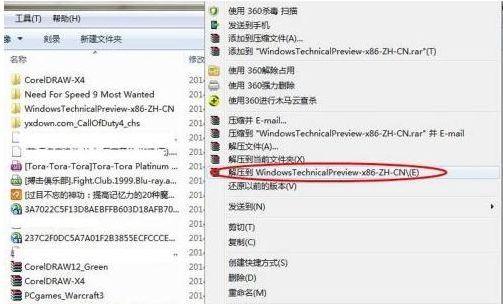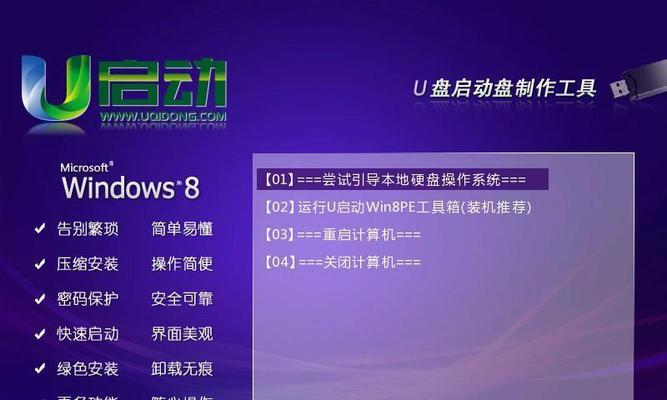随着时间的推移,笔记本电脑的性能可能会下降,而升级到最新的Windows10系统可以帮助你的设备焕发新生。本文将详细介绍如何在笔记本电脑上安装Windows10系统,以及一些重要的注意事项。
1.确认系统兼容性:
确保你的笔记本电脑满足Windows10系统的最低硬件要求,包括处理器、内存和存储空间。
2.备份重要数据:
在安装系统之前,务必备份所有重要的文件和数据,以防意外情况发生。
3.下载Windows10镜像文件:
访问微软官方网站下载适用于笔记本电脑的Windows10镜像文件,并将其保存到一个可靠的位置。
4.制作引导U盘:
使用专业软件如Rufus等制作一个可启动的安装U盘,用于安装Windows10系统。
5.进入BIOS设置:
重启笔记本电脑并按下相应的键(通常是F2或Del键)进入BIOS设置界面。
6.设置U盘为启动项:
在BIOS设置界面中,将U盘设置为第一启动项,并保存更改后退出。
7.启动安装程序:
重新启动电脑,它将从U盘启动,进入Windows10安装程序。
8.选择语言和区域设置:
在安装程序中选择你所需的语言和区域设置,并点击“下一步”。
9.接受许可协议:
阅读并接受Windows10系统的许可协议。
10.选择安装类型:
根据个人需要,选择“自定义安装”或“快速安装”。
11.分区磁盘:
对笔记本电脑的硬盘进行分区,选择一个适当的分区用于安装Windows10系统。
12.等待安装完成:
等待安装程序完成Windows10系统的安装过程,这可能需要一些时间。
13.完成设置:
在安装完成后,按照屏幕上的指示进行设置,包括网络连接、账户登录等。
14.更新驱动程序:
安装完系统后,及时更新笔记本电脑的驱动程序以确保其正常运行。
15.恢复备份数据:
最后一步是从之前备份的数据中恢复个人文件和设置,以便能够继续使用你的笔记本电脑。
通过本文提供的详细步骤和注意事项,你可以轻松地在笔记本电脑上安装Windows10系统。升级到最新的系统将为你带来更好的性能和使用体验,让你的设备焕发新生。记得在安装前备份重要数据,并按照步骤进行操作,祝你成功!